Requêtes, processus et structures CI depuis les CI
Depuis un CI dans le composant Gestion des configurations, depuis une requête basée sur un CI ou depuis le composant Structure CI, vous pouvez réaliser les opérations suivantes :
- Exécution d'une requête ou requête de filtrage sur la base du CI
- Exécution d'un rapport basé sur le CI
- Création directe d'un nouveau processus, en remplissant automatiquement l'enregistrement de CI approprié dans le processus
- Ouverture d'une vue Structure CI contenant le CI sélectionné
Pour en savoir plus sur le composant Structure CI, reportez-vous à Structures de CI.
Les actions de création d'un nouveau processus, ou d'exécution de requêtes ou de rapports, figurent toutes dans un menu contextuel configurable dans le CI. Vous configurez ce menu contextuel dans le composant Gestion des configurations.
Vous pouvez lancer le composant Structure CI depuis une requête basée sur le CI, depuis l'arborescence du composant Gestionnaire de configuration ou depuis n'importe quelle fenêtre où le menu Plug-in est activé. Si le CI sélectionné figure dans plusieurs diagrammes de structure, un sous-menu vous permet de sélectionner le diagramme requis.
Configuration du menu contextuel
Vous pouvez configurer le menu contextuel au niveau du CI ou depuis n'importe quel type de CI. Les éléments de menu contextuel que vous configurez au niveau du CI sont également disponibles pour tous les types de CI, alors que ceux que vous définissez pour un type de CI donné sont disponibles uniquement pour ce type de CI et pour ses sous-classes.
Pour configurer le menu contextuel CI :
- Démarrez le composant Gestion des configurations et développez l'arborescence CI.
- Dans l'arborescence CI, sélectionnez la branche CI, puis ouvrez l'arborescence Actions et cliquez sur Gérer le menu contextuel.
La boîte de dialogue Gérer le menu contextuel s'affiche.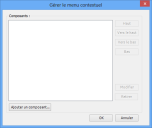
Autre méthode : si vous voulez que l'option de menu contextuel soit disponible uniquement pour certains types de CI, sélectionnez le type de CI requis, puis ouvrez l'arborescence Actions et cliquez sur Gérer le menu contextuel.
- Cliquez sur Ajouter un composant.
La boîte de dialogue Maintenance des composants s'affiche. Elle ressemble à la boîte de dialogue Maintenance des composants standard, qui apparaît lorsque vous ajoutez un raccourci à la barre des raccourcis. Toutefois, seuls les composants Afficher les résultats de la requête et Espace de travail sont disponibles, et vous ne pouvez pas définir d'options de téléphonie ni de paramètres de barre de raccourcis. - Dans la liste Sélectionner un composant, sélectionnez Afficher les résultats de la requête ou Espace de travail :
Afficher les résultats de la requête – Permet de faire un choix dans vos rapports système et personnels existants, et parmi les requêtes/filtres basés sur un CI.
Espace de travail – Permet de sélectionner le processus à lancer ; vous ne pouvez sélectionner que les processus dotés d'un attribut de CI approprié, disponible pour remplissage.
- Une fois que vous avez rempli les champs de la boîte de dialogue Maintenance des composants, cliquez sur OK.
Le composant que vous avez ajouté apparaît dans la liste Composants. - Ajoutez les autres composants nécessaires.
- Utilisez les boutons Haut, Monter, Descendre et Bas pour définir l'ordre d'affichage des composants dans le menu contextuel, puis cliquez sur OK.
Utilisation du menu contextuel
Après avoir configuré le menu contextuel, vous pouvez l'utiliser dans un processus, ou dans les composants Structure CI ou Gestion des configurations.
Pour utiliser le menu contextuel :
- Dans Structure CI ou Gestion des configurations, cliquez avec le bouton droit sur le CI requis.
Le menu contextuel que vous avez configuré s'affiche.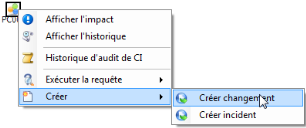
Les options figurant dans ce menu contextuel dépendent du type de CI que vous sélectionnez. Vous voyez à la fois les options de menu configurées au niveau du CI et celles définies pour le type de CI particulier.
- Cliquez sur l'option requise : Exécuter la requête, Créer ou Exécuter le rapport, puis sélectionnez l'option voulue dans le sous-menu.
Les options de niveau supérieur du menu contextuel s'affichent uniquement s'il existe une sous-option correspondante.